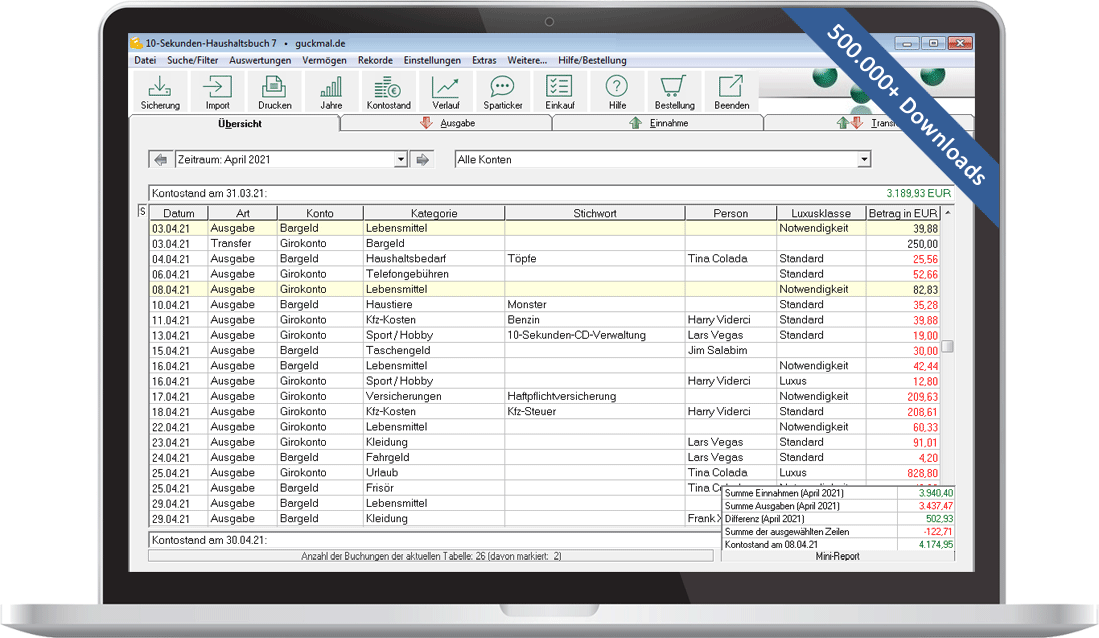Hilfe & Support
FAQ – Häufige Fragen zu unserer Software
und Laufzeitfehler unter Windows
Hinweise zur FAQ
Nachfolgend beantworten wir Ihnen häufig gestellte Fragen (FAQ = Frequently Asked Questions) im Zusammenhang mit Programmen von easy softway. Wir haben die Fragen in die Themen Download & Installation, Fehlermeldungen und Diverses eingeteilt. Einige der Antworten lösen naturgemäß auch Probleme mit Programmen anderer Anbieter.
Bitte unterstützen Sie uns bei dem Ziel, Ihnen einen schnellen und hilfreichen Support anzubieten, indem Sie grundsätzlich erst diese Seite aufrufen, bevor Sie uns per E-Mail kontaktieren. Vielen Dank!
Für die auf dieser Seite zusammengestellten Hinweise und Tipps übernehmen wir keine Gewähr. Die Behebung von Fehlern und die Umsetzung der nachfolgenden Angaben erfolgt ausnahmslos auf eigene Verantwortung. Sollten Sie unsicher sein, lassen Sie entsprechende Änderungen bitte von einem versierten Anwender vornehmen.
Diverses
Download & Installation
Fehlermeldungen
Screenshot aus der Software 10-Sekunden-Haushaltsbuch. Das kinderleicht zu bedienende Haushaltsbuch verzichtet konsequent auf buchhalterische Begriffe. Ausgaben und Einnahmen können sehr schnell erfasst werden. Weitere Funktionen: Banking-Import, Sparticker, Vermögensverlauf, Einkaufszettel, Statistiken, Rekorde, Automatisierung u.v.a.m.
Benutze das Haushaltsbuch seit 8 Jahren. Besser kann man privat seine Finanzen nicht verwalten. Man verliert nie den Überblick über seine Konten. Ich weiß wovon ich rede. Bin gelernter Industriekaufmann und Buchhalter.